iCloud 키체인 사용 방법, iPhone 15 시리즈 튜토리얼 공유
- 王林앞으로
- 2024-01-10 21:26:011435검색
iCloud 키체인을 사용하면 iPhone에서 타사 응용 프로그램이나 웹 사이트의 계정 암호를 저장하고 장비의 암호 정보를 항상 최신 상태로 유지할 수 있습니다. 또한 iOS 17 이상에서는 이 정보를 신뢰하는 사람들과 공유할 수 있습니다.
iCloud 키체인은 사용자 이름, 비밀번호, Safari 및 앱용 비밀번호 키, 신용 카드 정보, 보안 코드, Wi-Fi 비밀번호 대기 등 승인된 Apple 기기에 대한 관련 정보를 자동으로 채웁니다.
iCloud 키체인 열기:
iCloud 키체인을 열기 전에 Apple ID에 대한 이중 인증을 켜야 합니다.
"설정" - Apple ID를 탭한 다음 "iCloud"를 선택하고 "비밀번호 및 키체인"을 탭하세요.
iCloud 키체인을 엽니다. 메시지가 나타나면 잠금 화면 비밀번호 또는 Apple ID 비밀번호를 입력하세요.
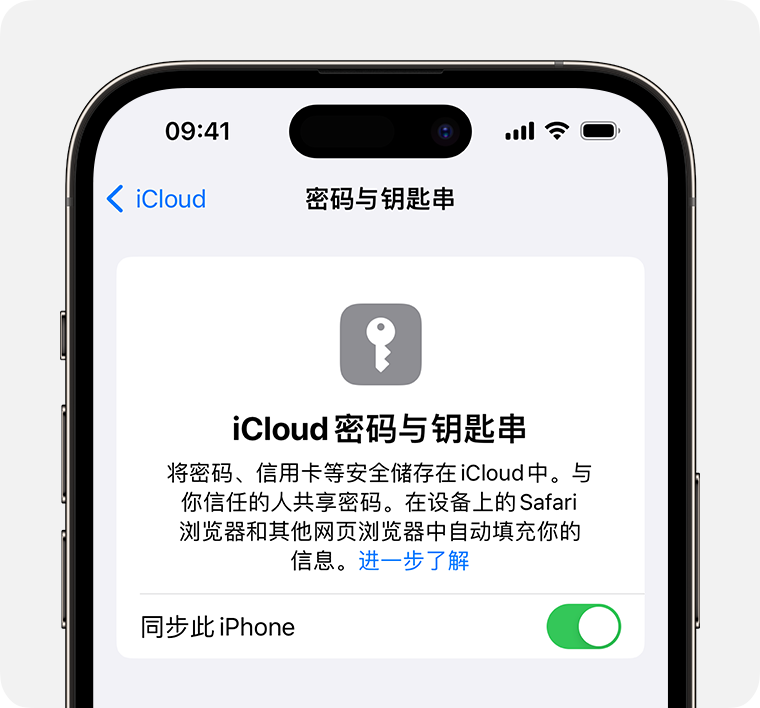
iCloud 키체인에서 계정 비밀번호 공유:
iOS 17 이상에서 사용자는 공유 비밀번호 그룹을 생성하여 가족 구성원 및 기타 신뢰할 수 있는 당사자와 비밀번호를 쉽고 안전하게 공유할 수 있습니다. 연락처에 대한 암호 키도 있습니다.
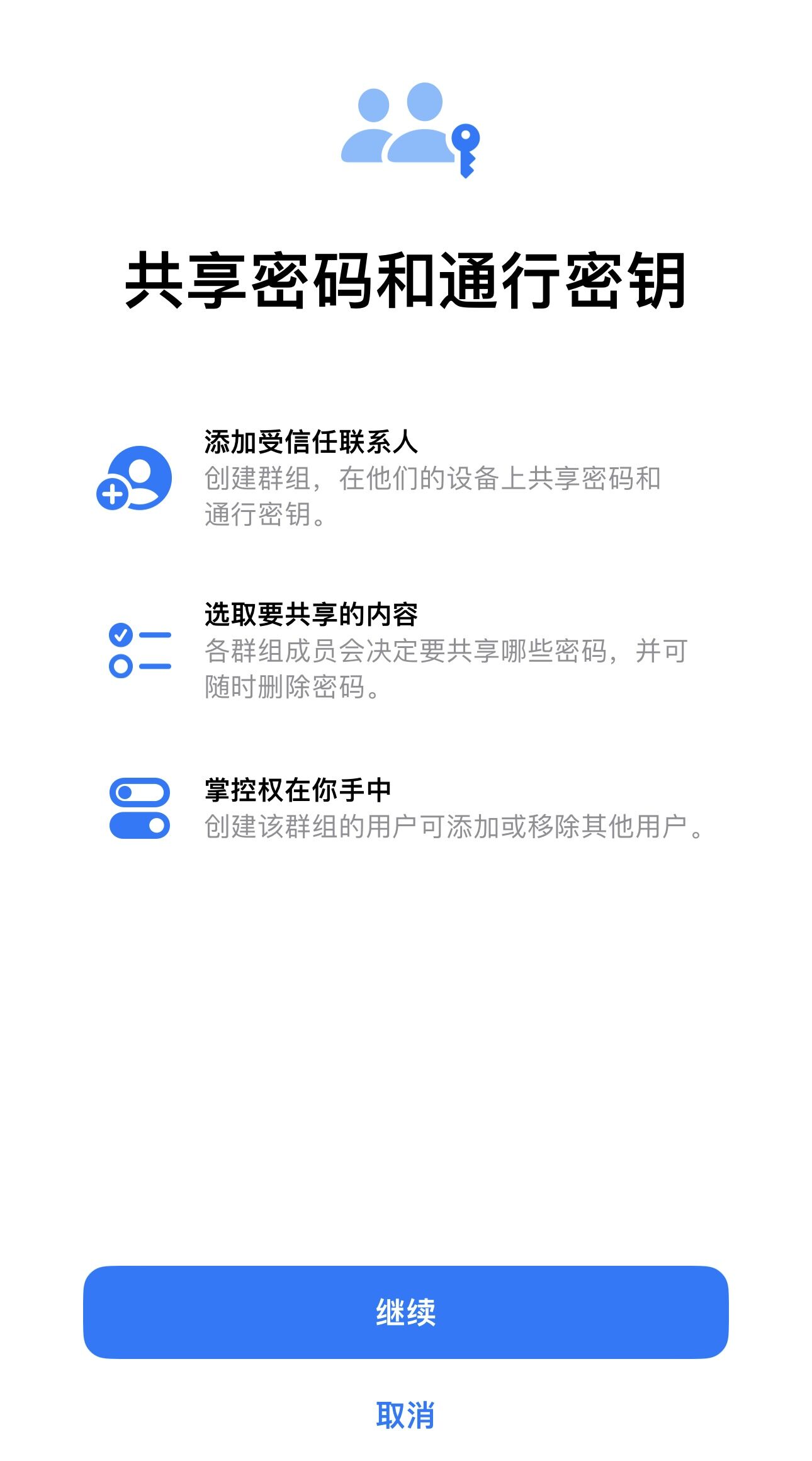
"설정" - "비밀번호"로 이동하여 오른쪽 상단에 있는 파란색 더하기 기호를 탭하고 "새 공유 그룹"을 선택하여 탭하세요.
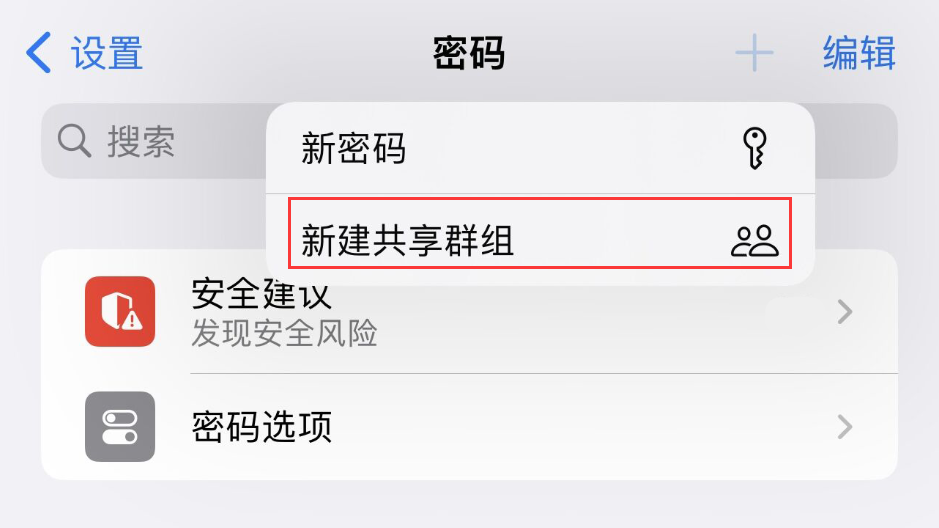
메시지에 따라 그룹 이름을 입력한 다음 파란색 더하기 기호 "사용자 추가"를 탭하고 추가하려는 사용자의 이름, 이메일 주소 또는 전화번호를 입력한 다음 "추가"를 클릭하세요.
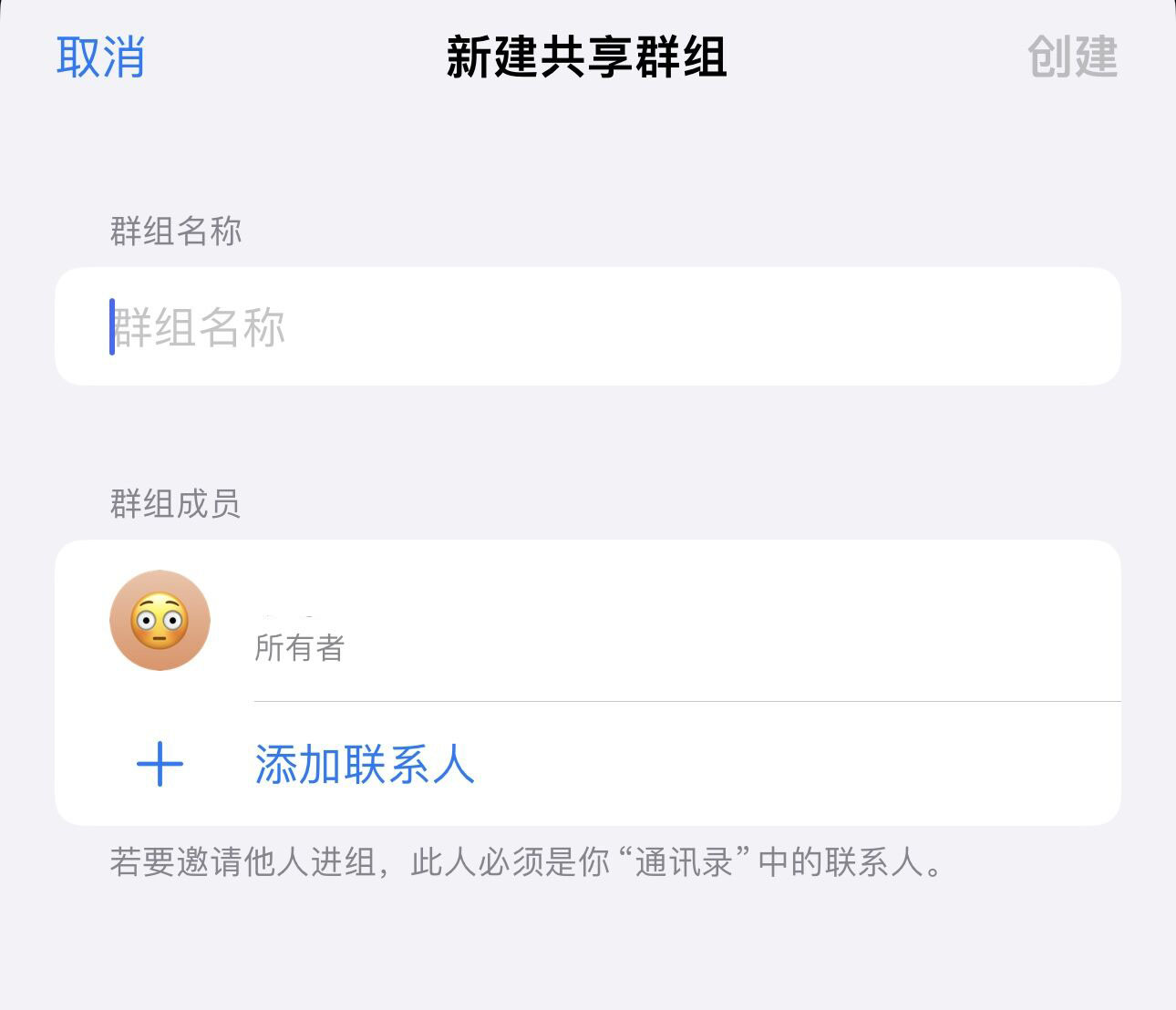
참고: 사용자를 그룹에 추가하려면 사용자가 연락처 앱에 있어야 하며 iOS 17 이상을 실행하는 기기가 있어야 합니다. 사용자를 그룹에 추가할 수 있는 경우 해당 사용자의 연락처 정보가 파란색으로 표시됩니다. 회색으로 표시되면 해당 기기가 공유 비밀번호 그룹을 지원하지 않는 것일 수 있습니다.
연락처 추가를 확인한 후 오른쪽 상단의 '만들기'를 눌러 저장하세요.
그룹과 공유하려는 비밀번호를 선택한 후 오른쪽 상단에 있는 이동을 탭하세요.
아직 비밀번호를 공유하고 싶지 않다면 왼쪽 상단에 있는 '나중에'를 탭하세요.
그룹에 추가된 사용자에게 초대되었음을 알리도록 선택할 수 있습니다. 알림을 받지 않기로 선택한 경우 사용자는 설정 - 비밀번호 - 그룹 초대로 이동하여 초대에 액세스할 수도 있습니다.
위 내용은 iCloud 키체인 사용 방법, iPhone 15 시리즈 튜토리얼 공유의 상세 내용입니다. 자세한 내용은 PHP 중국어 웹사이트의 기타 관련 기사를 참조하세요!

